硕方标签机怎么用能连接win7/8/10打印
硕方标签机LP6400连电脑打印,直接导入excel表格,直接连接数据库,轻松实现批量标签的打印,那么,硕方标签机怎么用能连接win7/8/10打印?以下是硕方标签机厂家的详细介绍:
LP6400标签打印机配备8种不同宽度的标签带:6毫米、9毫米、12毫米、18毫米、24毫米、32毫米、36毫米、40毫米。不同宽度的标签带可以进行单行或多行得编辑和打印。
硕方标签机怎么用能连接Windows7/8/10打印呢?硕方标签机厂家的详细介绍如下:
1、连接电源启动机器:
请使用180-240V的交流电源,适配器一端插入机器电源接口(插头处有箭头面朝上),另一端插入标准插座。只能使用本机原装适配器电源,捏住箭头处拔出接头即可断开电源。
2、装入标签带:
按下开盖按键,打开上盖,竖直方向放入标签带(请确保标签带内标签已拉直,碳带不松弛。硕方标签机怎么用?若松弛,按照标签带上盖的箭头方向转动,将碳带张紧)。硕方标签机使用方法介绍放入标签带时,不要让碳带和标签碰到打印头或其它部件。放入标签带后,压下盖紧机器上盖,打开电源便可进行本机操作了。
3、计算机连接:
LP6400标签机连接计算机编辑能实现更复杂、精美的标签编辑,满足您的需求。如果需要计算机进行标签编辑,只需在计算机上安装LP6400编辑软件和驱动程序(随机附赠的程序光盘,或者登录北京硕方科技官方网站下载)。推荐阅读>>>>>>>>>怎么使用标签机
4、免费下载软件:
(1)编辑软件:
硕方标签机怎么用能连接win7/8/10打印?登录北京硕方科技官方网站www.supvan.com.cn,网站首页上侧有“服务与支持”,选择该栏目下的“程序下载”,网页跳转后,选择“软件”栏目下的“硕方标签机LP6400编辑软件 +34.5MB.zip”点击下载,解压以备安装使用。
(2)驱动程序:
登录北京硕方科技官方网站www.supvan.com.cn,网站首页上侧有“服务与支持”,选择该栏目下的“程序下载”,网页跳转后,选择“驱动”栏目下的“硕方标签机LP6400驱动程序+ LP +Driver(通用于Win+78)+185KB.zip”点击下载,解压以备安装使用。
5、安装软件:
(1)编辑软件:
①从随机赠送的光盘中找到或从官网中直接下载LP Editor.exe安装文件。然后双击打开。
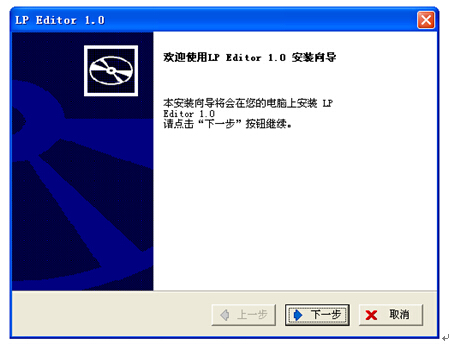
②点击“下一步”继续安装,退出安装请点击“取消”。点击“下一步”后进入安装文件夹选择界面。

③如需更改安装路径,请点击“浏览”按钮,继续安装点击“下一步”按钮。点击“下一步”后进入安装确认界面。

④如需更改安装设置,请点击“上一步”按钮,继续安装点击“下一步”按钮。点击“下一步”后LP Editor将安装到您的计算机中,此过程可能需要几分钟时间,请耐心等候。如果出现进度条长时间无变化或计算机没有反应的情况,请重启计算机并重新安装。
⑤单击“完成”结束安装。
(2)驱动程序:
①将LP6400正确连接到计算机上,打开LP6400电源并进入编辑界面。出现“找到新的硬件向导”对话框。如果使用光盘安装,请选择“自动安装软件”项;否则,请选择“从列表或指定位置安装”。点击“下一步”继续安装。

②如果出现对话框,提示你的软件没有通过Windows商标测试,点击“仍然继续”。如果选择“从列表或指定位置安装”项,则须指定驱动文件的位置。
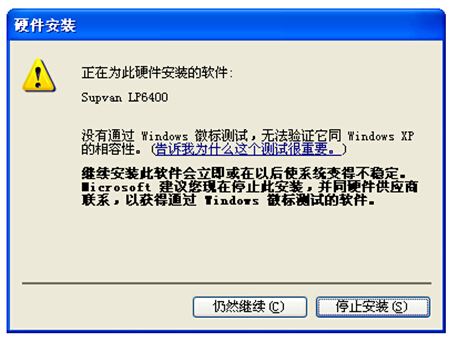
③点击“浏览”指定驱动文件的位置,点击“下一步”继续。
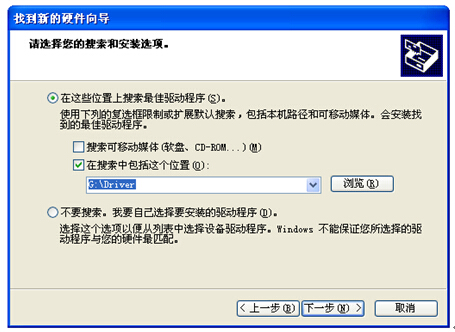
④点击“完成”结束安装。
硕方标签机厂家为广大用户提供完善的售后服务,遇到硕方标签机怎么用能连接win7/8/10打印或者其他问题,都可以拨打硕方全国售后服务热线:400-609-1188,或者咨询远程客服QQ:1239807100 ,硕方厂家会尽快为您排忧解难。
,硕方厂家会尽快为您排忧解难。
硕方标签机怎么用,硕方标签机,标签机



